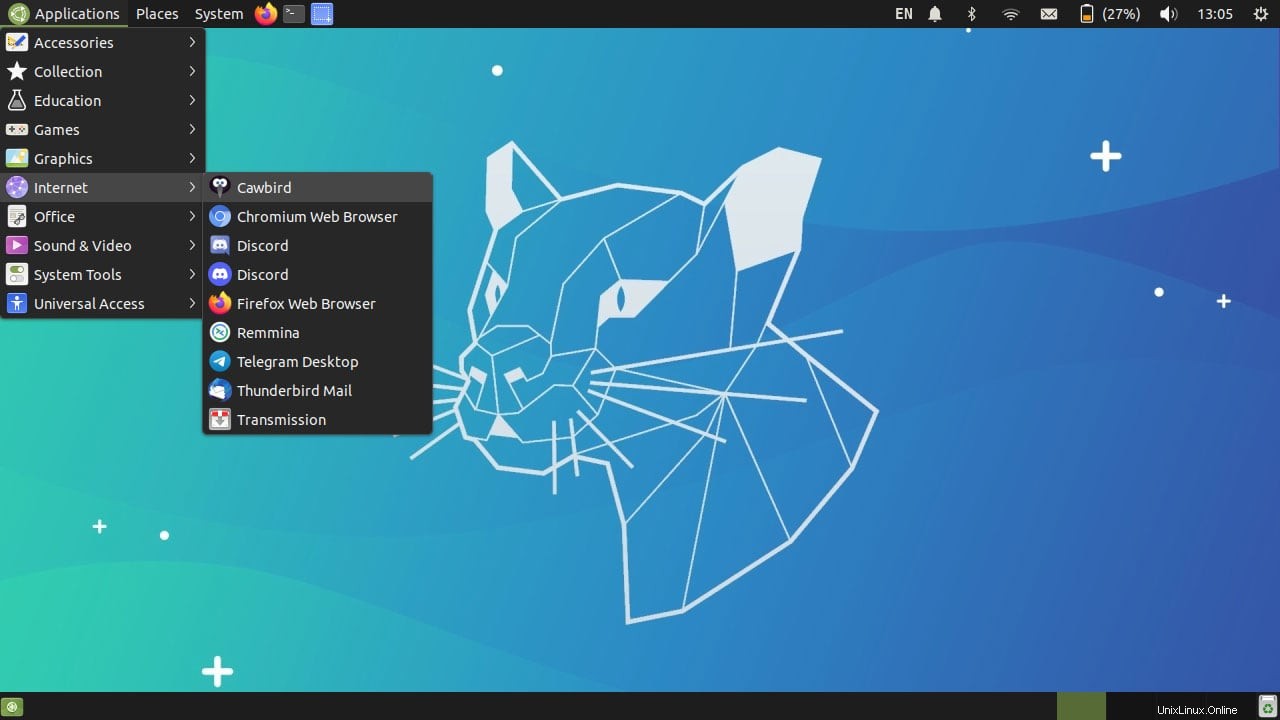
Uživatelé Ubuntu 20.04 LTS a 21.04 mohou upgradovat na nejnovější verzi MATE desktop 1.26 díky vyhrazenému PPA.
„Fresh MATE PPA“ je spravován vývojáři Ubuntu MATE a je určen (především) všem stávajícím uživatelům Ubuntu MATE, kteří si chtějí na své systémy nainstalovat MATE desktop 1.26.
Protože jsou však PPA (a balíčky v něm) kompatibilní se všemi verzemi Ubuntu, můžete přidat PPA a nainstalovat nejnovější prostředí MATE vedle jakýchkoli DE, které v současnosti používáte (jen buďte opatrní).
PPA poskytuje aktualizace součástí MATE pro stolní počítače včetně nových verzí základních aplikací, jako je Pluma a Caja pro Ubuntu MATE 20.04 LTS a Ubuntu MATE 21.04. Ubuntu 20.10 skončilo minulý měsíc EOL.
Upgradujte na MATE 1.26 na Ubuntu
Chcete-li upgradovat na MATE 1.26 na podporované verzi Ubuntu, stačí otevřít nový Terminál okna a spusťte následující příkaz:
sudo add-apt-repository ppa:ubuntu-mate-dev/fresh-mate
Zadejte heslo. Budete požádáni o potvrzení, že chcete přidat PPA (pokud chcete upgradovat, musíte). Po přidání PPA systém automaticky obnoví seznam dostupných balíčků.
Poté můžete upgradovat plochu MATE spuštěním:
sudo apt upgrade
Po dokončení upgradu byste se měliodhlásit a znovu přihlásit . To pomáhá zajistit, aby všechny díly úhledně zapadly na místo.
Pokud ještě nemáte nainstalovanou plochu MATE (protože používáte běžné Ubuntu nebo jiné příchutě), musíte si nainstalovat plochu MATE, což můžete provést pomocí tohoto příkazu:
sudo apt install mate-desktop
Po dokončení aktualizace se odhlaste a před opětovným přihlášením vyberte relaci plochy MATE.
Otestoval jsem to, klid
Rád žiju nebezpečně (to je lež, ale zní mi to podrážděně), a tak jsem přidal Fresh MATE PPA do své instalace Ubuntu MATE 20.04 LTS (na mém malém GPD MicroPC), abych se ujistil, že věci fungují dobře – a jsem rád. nahlásit, že ano:
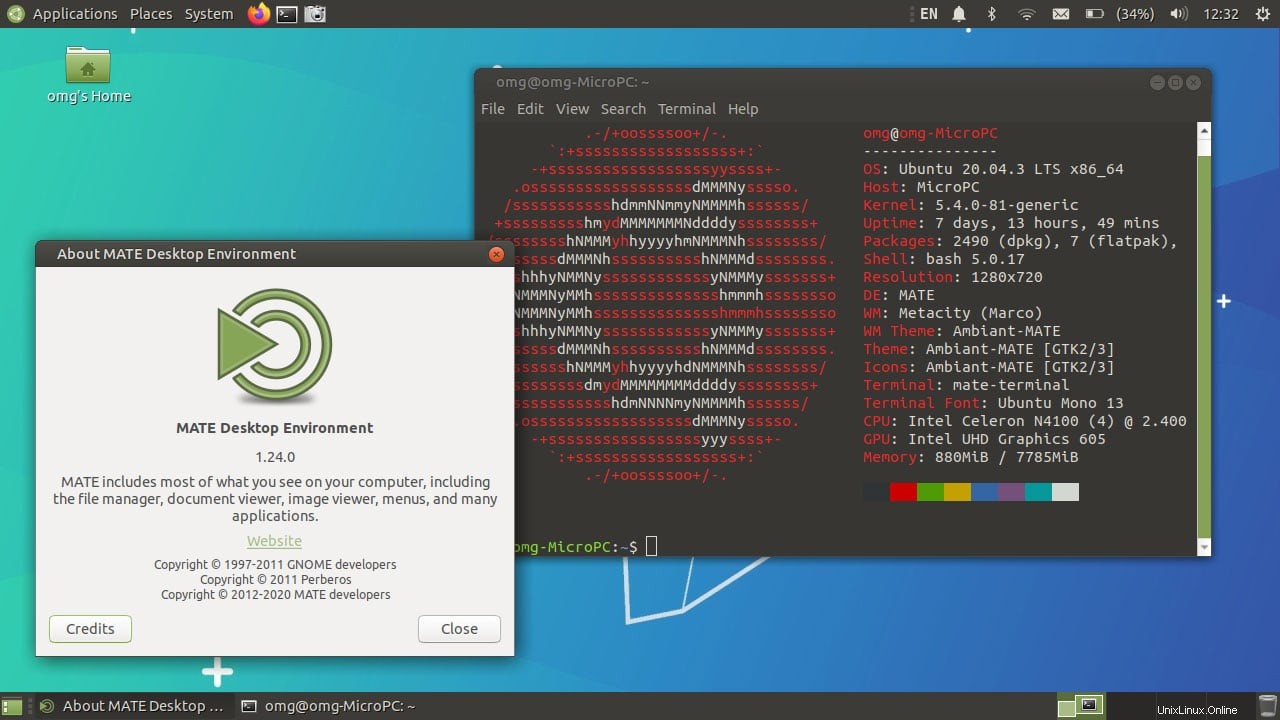

Čerstvé MATE, přesně jak je uvedeno na plechovce.
Pro uživatele LTS je zahrnut také příjemný bonus:nové téma MATE Yaru. Sada motivů a ikon bude součástí aktualizace. Motiv MATE Yaru můžete změnit v části Vzhled nastavení:
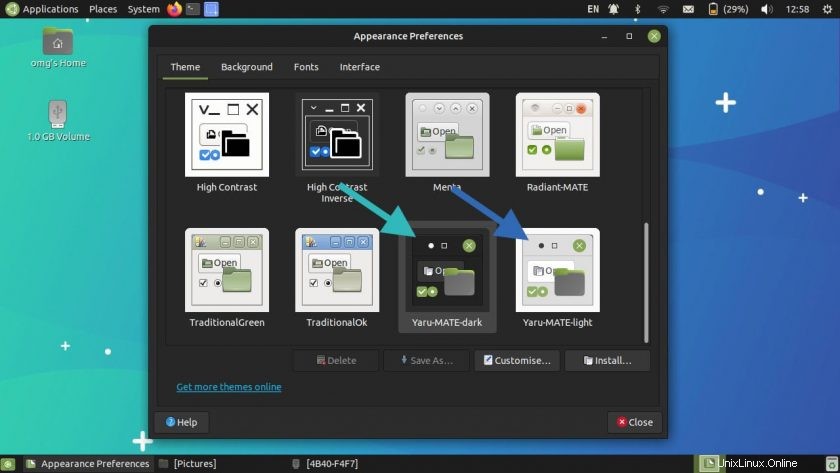
Chcete-li získat ‚smíšený‘ vzhled více podobný běžnému Ubuntu, stačí upravit motiv Yaru MATE, vybrat ovládací prvky světlých oken, vybrat tmavé okraje oken a poté vybrat balíček ikon Yaru.